[Speed test] Hoe kan ik een 10Gbps speed test uitvoeren op de XG-U2008? (Neem iPerf en IxChariot als voorbeeld)
Opmerking: ASUS XG-U2008-switch ondersteunt alleen snelheden van 1Gbps en 10Gbps, niet snelheden van 2,5Gbps en 5Gbps.
(De onderstaande stappen gebruiken als voorbeeld de ASUS XG-U2008)
Waarom is het resultaat van de speed test veel lager dan 10gbps? Is er iets mis met de prestaties van mijn XG-U2008?
Als eerst dient u te kijken naar de instellingen van het programma dat u gebruikt. Het is mogelijk dat bepaalde noodzakelijke stappen overgeslagen zijn wat kan resulteren in mindere prestaties dan verwacht. In het algemeen kan het gebruiken van te kleine pakketten tijdens de test leiden tot een juiste berekening van de capabiliteiten van uw netwerk waardoor er verwarring kan ontstaan over de prestaties van het netwerk. Hierom adviseren wij gebruik te maken van de onderstaande stappen om de XG-u2008 te testen, hierbij worden iPerf en lxChariot gebruikt als voorbeeld:
Test Process voor iPerf
1. Schakel de XG-U2008 in (110~240V) en bekijk of het Power LED wit brand.
2. Verbind de 10G poort op PC1 met de 10GBASE-T port op de XG-U2008; verbind de 10G port op PC2 met een andere 10GBASE-T port op de XG-U2008.
3. Wijs handmatig een IP adres toe aan PC1 en PC2 (bijvoorbeeld, 10.1.1.2 & 10.1.1.3).
4. Open iPerf, wijzig de TCP windows size van de standaard instelling naar “800K” zodat de TCP throughput aangepast wordt naar de volledige mogelijkheden van de XG-U2008.
Let op: Een lage TCP window size zal invloed hebben op het testresultaat waardoor de capabiliteiten van uw netwerk niet juist weergegeven worden.
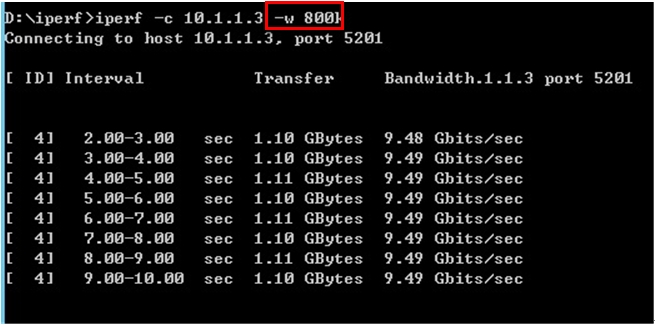
5. Voer de test uit gedurende 1 minuut (command: iperf –c 10.1.1.2 –w 800k –t 60) en bekijk de test resultaten. Ondertussen zullen de 10G LED's blauw branden, wat betekend dat de XG-u2008 gebruik maakt van de 10gbps snelheid.
Test Proces- IxChariot:
1. Schakel de XG-U2008(110~240V) in en bekijk of het power LED wit brand.
2. Verbind de 10G poort op PC1 met de 10GBASE-T port op de XG-U2008; verbind de 10G port op PC2 met een andere 10GBASE-T port op de XG-U2008.
3. Wijs handmatig een IP adres toe aan PC1 en PC2 (bijvoorbeeld, 10.1.1.2 & 10.1.1.3).
4. Open de Ixia IxChariot console, voeg 5 maal de High_Performance_Throughput.scr toe van PC1 to PC2/
5. Voer de test uit gedurende 1 minuut en bekijk de test resultaten. Ondertussen zullen de 10G LED's blauw branden, wat betekend dat de XG-u2008 gebruik maakt van de 10gbps snelheid.